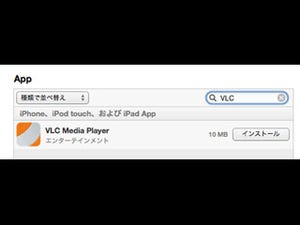iOS 6には、対応する言語に応じた複数の辞書が内蔵されている。日本語環境で利用するユーザの場合、英英辞書(New Oxford American Dictionary)と日本語辞書(小学館プログレッシブ英和・和英辞書)を利用することになる。どちらも組み込みの辞書としては語いが豊富で、いろいろな場面で大いに役立ってくれる。
この内蔵辞書、利用するときにはちょっとしたコツが必要だ。事前知識なしにいきなり辞書機能を使うと、英単語の意味を日本語で知りたいのに英英辞書で引かれてしまう、イディオムを知りたいのにあっさりした翻訳の和英辞書で引かれてしまう、という事態が起きかねない。
そのコツとは、ソフトウェアキーボードを切り替えること。iOS 6では、操作時点におけるソフトウェアキーボードの種類に従い利用する辞書が変わるからだ。たとえば、同じ「fishing」を辞書で引いたとき、ソフトウェアキーボードが「日本語ローマ字」の場合は英和辞書の結果が、「English(US)」の場合は英英辞書の結果が表示される。
ところで、ソフトウェアキーボードの切り替えは、「メモ」や「メール」ではわけなく行うことができるが、閲覧がメインとなるSafariの場合は少々わかりにくいかもしれない。Webページの本文をタップしてもなにも起こらないので、画面上部の検索フィールドをタップしてソフトウェアキーボードを変更しよう。
操作手順をカンタン解説

|

|
1 Safariなどアプリの画面で目的の英単語をタップし、現れたメニューで「辞書」を選択する |
2 その時点で選択しているソフトウェアキーボードに応じた言語の辞書で、単語の意味が引かれる。ここでは「English(US)」キーボードが選択されていたため、英英辞書の結果が表示された |

|

|
3 英和辞書で引きたい場合は、ソフトウェアキーボードを日本語のものに変更する。Safariでは、検索フィールドを操作すると変更できる |
4 地球ボタンをタップし、「日本語ローマ字」など日本語用ソフトウェアキーボードを選択する |
(提供:iPad iPhone Wire)